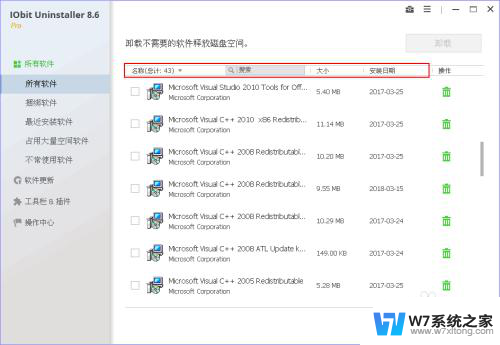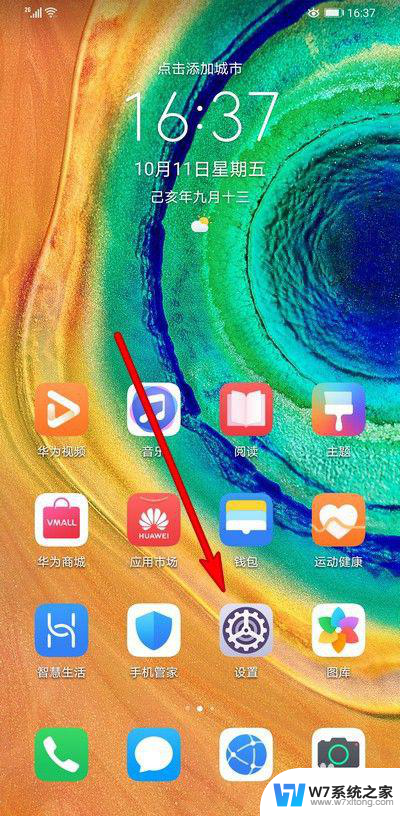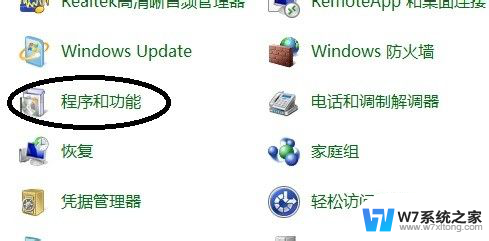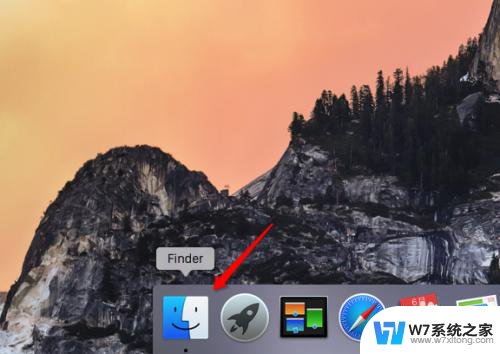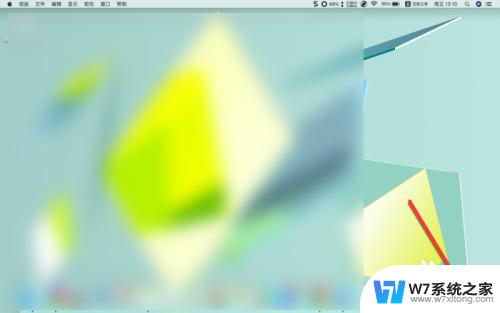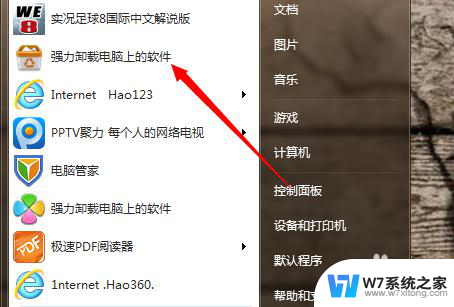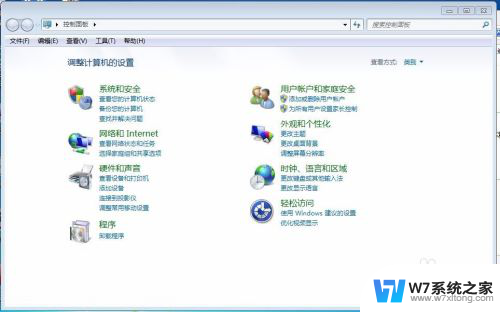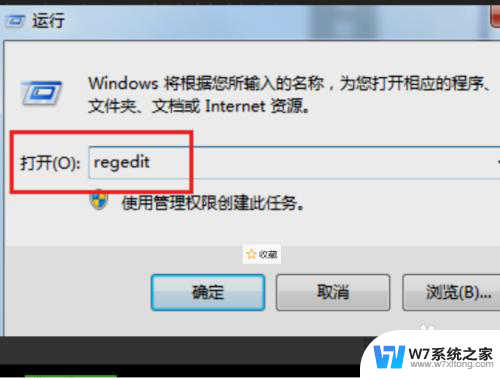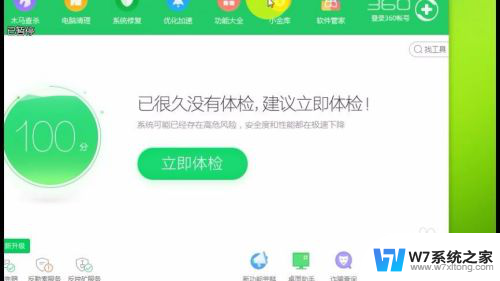电脑卸载不掉的软件 控制面板中无法卸载的软件如何处理
在使用电脑的过程中,我们经常会遇到一些无法通过常规方式卸载的软件,这些软件可能是由于安装不完整或者存在其他问题导致的,当在控制面板中无法找到相应的卸载选项时,我们可以尝试通过其他方式来处理这些顽固软件。接下来我们将介绍一些解决方法,帮助大家轻松处理电脑上卸载不掉的软件。
操作方法:
1.正常的卸载软件应该在控制面板中进行:使用Windows+E快捷键,调出资源管理器→打开控制面板。
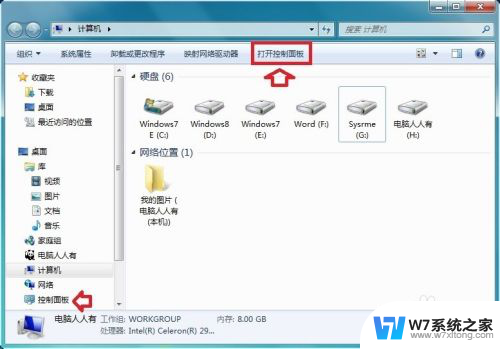
2.控制面板→程序→卸载程序。
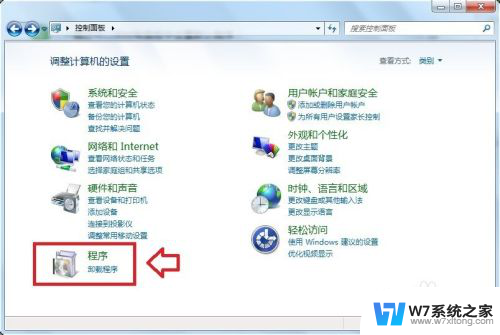
3.右键点击程序→卸载。
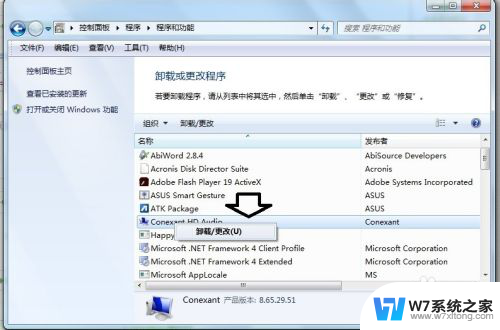
4.如果在这里找不到卸载的程序,或者有项目,无法正常卸载,可以在注册表中搜索关键词删除之。在【开始】→【运行】中输入: regedit 按回车键之后,打开注册表编辑器。
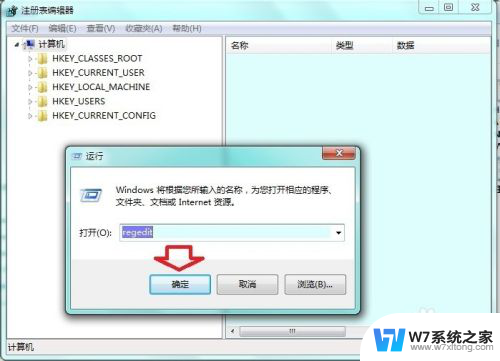
5.先点选计算机(为的是从头找起,注册表有记忆功能)编辑→查找。
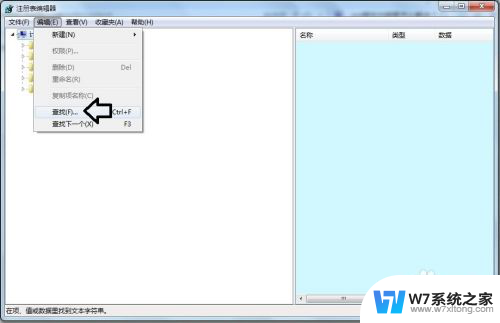
6.编辑→查找→输入无法卸载程序的名称作为搜索的关键词→找到之后删除即可。
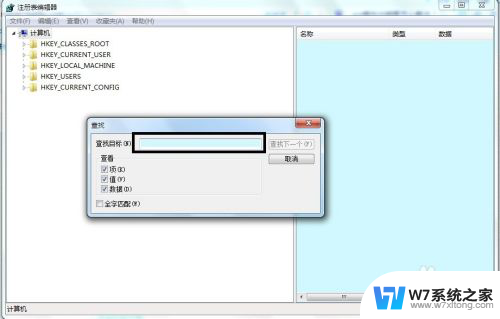
7.通常在此位置:
HKEY_LOCAL_MACHINE\Software\Microsoft \Windows \CurrentVersion\Uninstall
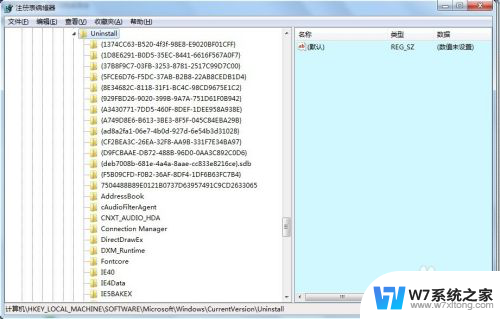
8.还有一种情况常见于Office安装的过程,即便是控制面板中已经卸载干净了老版本的Office软件。新装还会出错。此时不妨使用微软的专用工具清理一下即可。(具体步骤可以参考相应的经验文章)↙
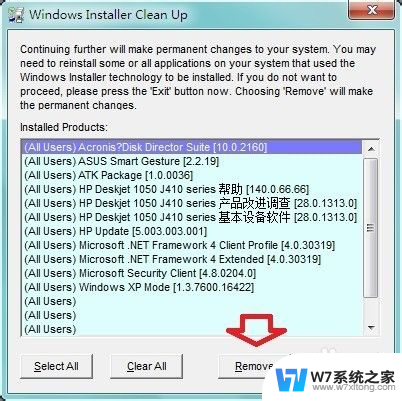
9.卸载不明程序(比如只有桌面有一个图标),建议使用优化大师卸载:
系统清理→软件智能卸载→其他→然后依次找到卸载的程序→分析→卸载。
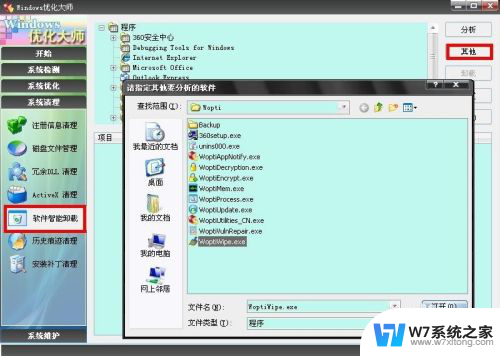
以上就是电脑卸载无法彻底删除的软件的所有内容,如果需要的用户可以按照以上步骤进行操作,希望对大家有所帮助。